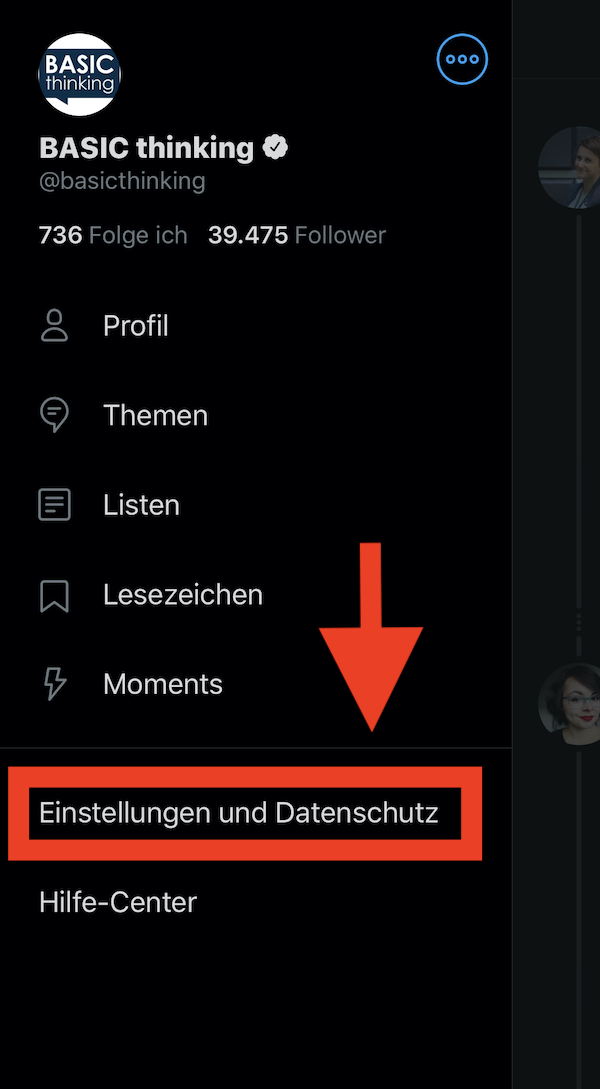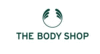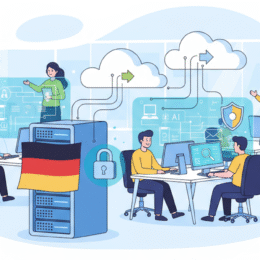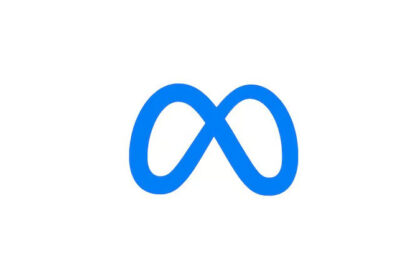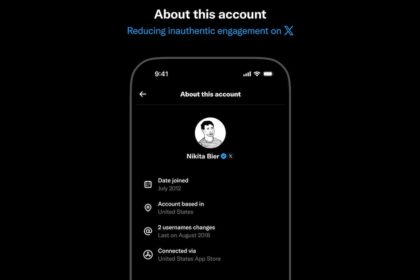Bisher konntest du nervige Follower auf Twitter einfach blockieren. Mit dem Twitter Soft Block kannst du User jedoch von deinen Followern entfernen, ohne sie dauerhaft auszuschließen. Wie genau das funktioniert, erklären wir in unserem „Gewusst wie„.
Zwischen spannenden Inhalten, konstruktiven Diskussionen und interessanten Kontakten tummeln sich auf Twitter leider auch zahlreiche nervige User, Fake-Accounts und Trolle.
Bisher hattest du die Möglichkeit, solche Nutzer:innen einfach zu blockieren. Mit der Soft-Block-Funktion kannst du solche User jedoch fortan aus deinen Followern entfernen, ohne sie dauerhaft zu blocken.
Nach einer anfänglichen Testphase ist das neue Feature nun für alle Nutzer:innen in der Webversion von Twitter verfügbar. Der Microblogging-Dienst möchte seinen Usern mithilfe der Funktion dabei mehr Kontrolle über ihren Account verschaffen und zudem gegen Hetze und Belästigungen vorgehen.
Twitter Soft Block: So nutzt du die Funktion
Im Gegensatz zur Blockier-Funktion können Accounts, die du per Soft Block von deinen Followern entfernt hast, nach wie vor deine Inhalte sehen. Deine Tweets tauchen dann jedoch nicht mehr in ihrem News Feed auf – quasi so, als wären sie dir nie gefolgt.
Allerdings haben sie die Möglichkeit, das erneut zu tun. In unserem „Gewusst wie“ erklären wir dir, wie du die Soft-Block-Funktion einsetzt.
Schritt 1
Da du das Feature nur in der Web-Version einsetzen kannst, musst du Twitter im ersten Schritt zunächst in deinem Browser öffnen und dich einloggen. Das funktioniert prinzipiell auf allen Endgeräten.
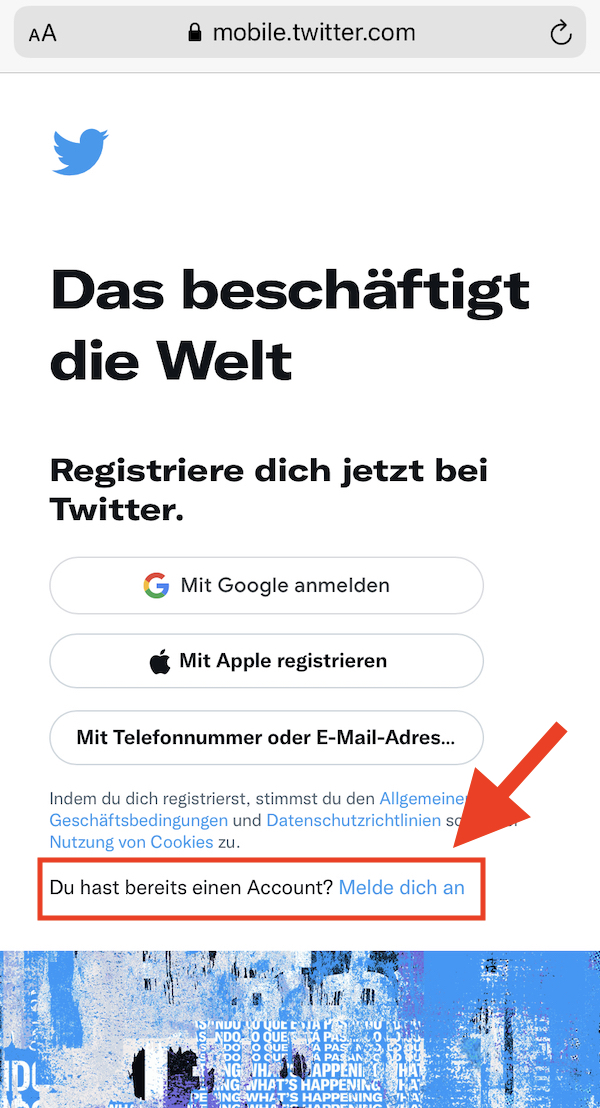
Schritt 2
Auf der Startseite klickst du anschließend auf dein Profilbild, um dein Profil beziehungsweise deine Account-Informationen zu öffnen. Die Ansicht kann auf dem Smartphone oder Computer etwas variieren.
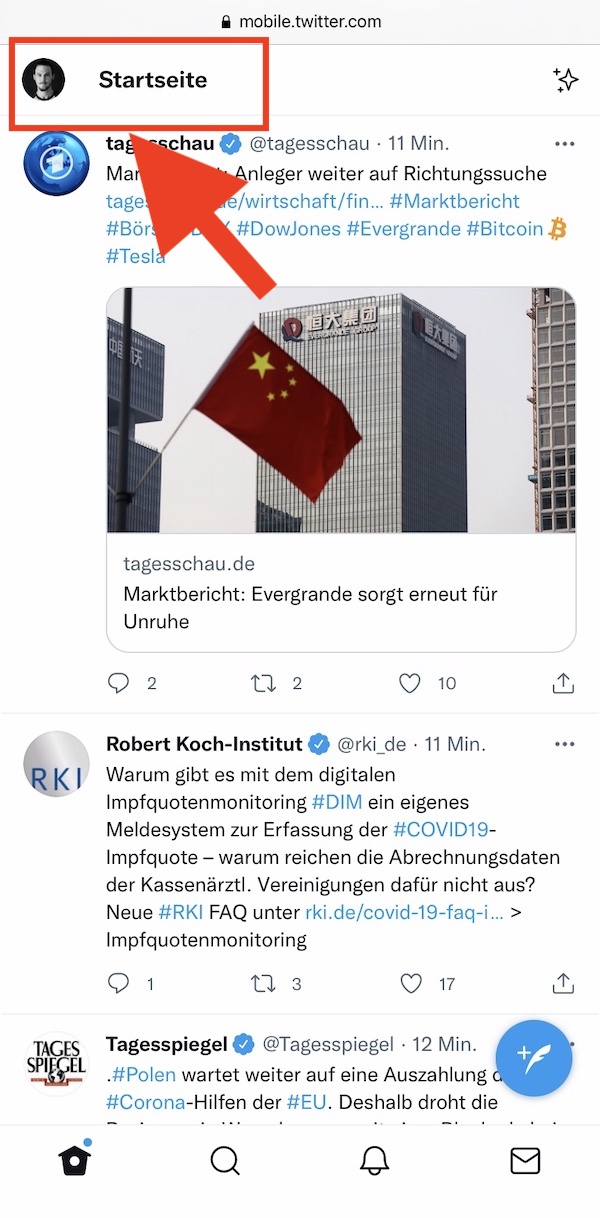
Schritt 3
Dann klickst du auf deine Follower, um eine Liste der User aufzurufen, die dir folgen.
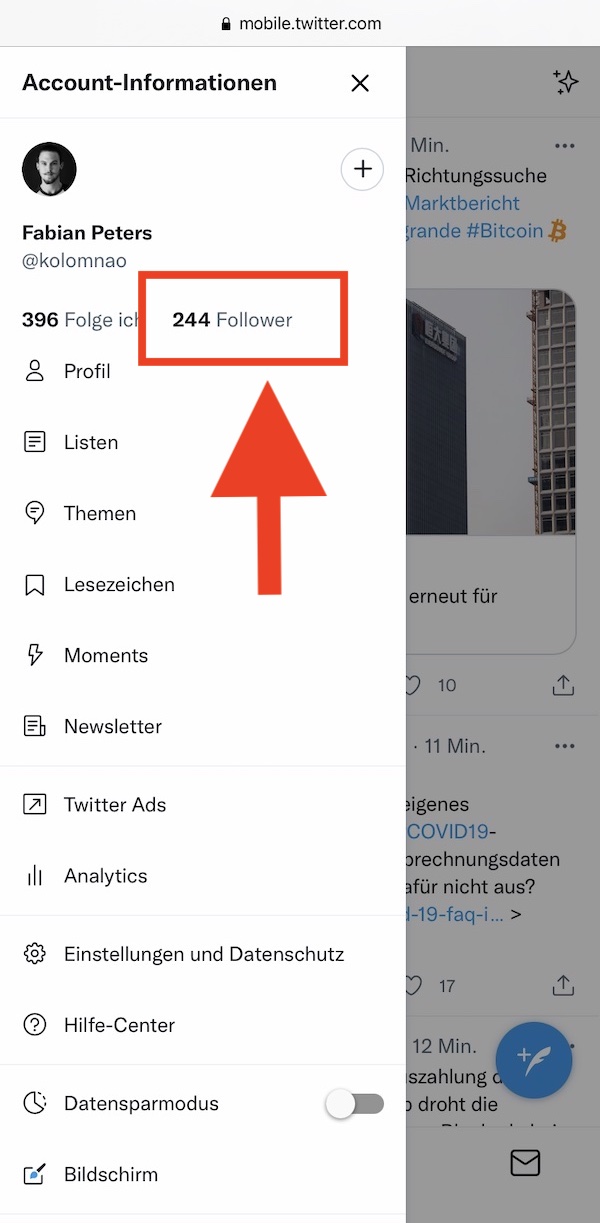
Schritt 4
In deiner Followerliste navigierst du zu dem User oder Account, den du per Soft Block von deinen Followern entfernen möchtest. Neben dem Follow-Button findest du ein Symbol mit drei Punkten, auf das du anschließend klickst.
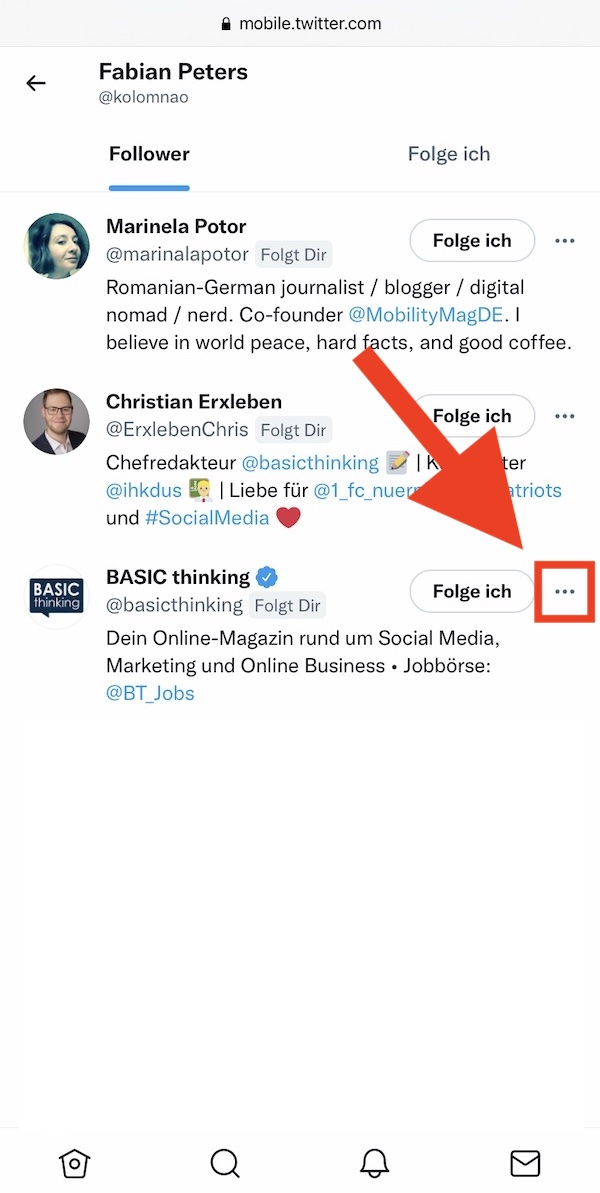
Schritt 5
Es öffnet sich ein Fenster, das weitere Optionen zur Verfügung stellt. Klicke auf „diesen Follower entfernen“ und der Account wird aus deinen Followern entfernt. Der betroffene User erhält keine Benachrichtigung über die Änderung.
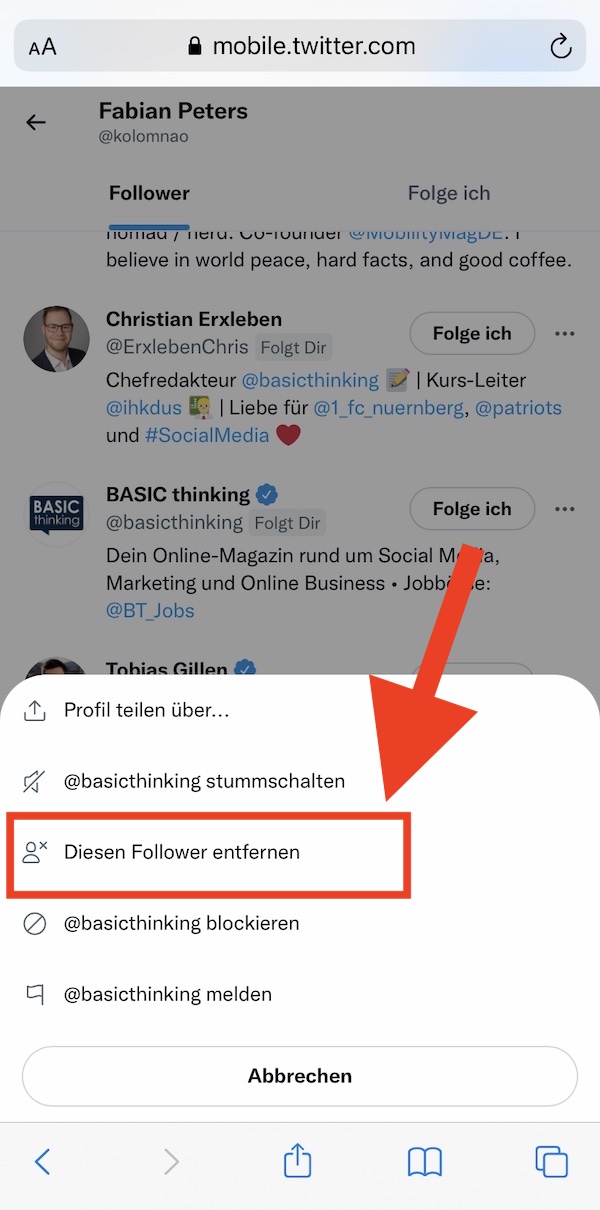
Zum nächsten Gewusst wie
Du willst herausfinden, welche Drittanbieter Informationen über dich haben? Wir zeigen dir, welche Apps mit deinem Account verknüpft sind, wer Zugriff auf dein Twitter-Konto hat – und wie du den Zugriff gegebenenfalls widerrufen kannst.